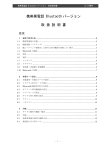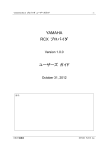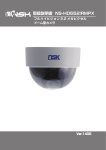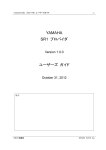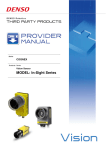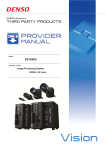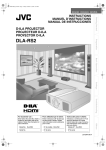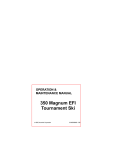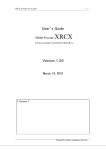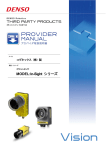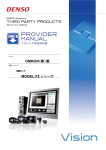Download 取扱説明書 - デンソーウェーブ
Transcript
11[文書のタイトルを入力] パナソニック デバイスSUNX(株) 製 ビジョンセンサ MODEL:PV シリーズ 1 はじめに 本書は、「パナソニック デバイスSUNX(株)製・ビジョンセンサ・PVシリーズ」をデンソーロボット コントローラRC8シリーズと接続して使用するためのプロバイダの取扱説明書です。古いPVに関しては一部 使用できない機能があります。接続機器の詳細および取扱いは、「パナソニック デバイスSUNX(株)製・ ビジョンセンサ・PVシリーズ」の取扱説明書をご参照ください。 ご注意:(1)取扱説明書に記載された内容以外でご使用された場合、機能・性能の保証はできませんのでご 注意ください。 (2) 本書に掲載されている会社名や製品は、一般に各社の商標または登録商標です。 --------------------------------------------------------------------------------------- 本書が扱う対象製品 パナソニック デバイスSUNX(株)製 PV200/PV500 シリーズ --------------------------------------------------------------------------------------- お願い ご使用前に「マニュアル・安全上のご注意」をお読みいただき正しく安全にプロバイダをご使用下さい。 お客さまへ 1. ご使用に係わるリスクについて 本製品(ソフトウェア)のシステム組み込み・使用ならびに本製品の使用結果に関する一切のリスクは、本製 品の使用者に帰属するものとします。 目次 はじめに お願い お客様へ 1. 本製品(プロバイダ)の概要 ................................................................................................................... 4 2. 接続方法 ................................................................................................................................................... 6 3. ロボットコントローラと使用機器の通信設定 .......................................................................................... 6 4. プロバイダ実行手順.................................................................................................................................. 9 5. コマンドの説明....................................................................................................................................... 10 6. 操作盤画面.............................................................................................................................................. 39 7. サンプルプログラム................................................................................................................................ 40 改訂履歴.......................................................................................................................................................... 41 ビジョンセンサ/PVシリーズ 1. 本製品(プロバイダ)の概要 1.1 プロバイダの対象機器 本プロバイダは、デンソーロボットコントローラ(RC8シリーズ)とPVシリーズを接続する時に使用する ことができます。 【PV】 1.2 プロバイダの特長 PVシリーズにアクセスするために必要なPVのネイティブコマンドを、ロボットプログラムで使用できる プロバイダとして準備しています。本プロバイダを使用することで、PVシリーズの通信部分のプログラムを 組むことなく、容易にロボットからの通信を行うことができます。下記にプロバイダの組込関係を示します。 プロバイダ Sub Main (クラスライブラリ) プロバイダの実装宣言 IF **=1 THEN プロバイダコマンド ELSE~ ・ ・ END IF 通信 回路 End Sub PV 専用の通信フォーマットで データの送受信を行います。 4 ビジョンセンサ/PVシリーズ 1.3 プロバイダの仕組み 本プロバイダは対象製品の制御を行うための各種プログラムをひとつのプロバイダとして提供しています。 使用にあたってはライセンスを有効化するだけで使用する事が出来ます。使用したいプログラムファイルで実 装の宣言をすれば、それ以降はプロバイダが用意する関数をコマンドとしてユーサープログラム内で使用する 事が可能です。本プロバイダはコントローラ内に予め用意されていますので、インストール作業は不要です。 又、違う種類のプロバイダであれば複数個実装する事も可能です。但し、同じ種類のプロバイダは同じプログ ラム(プロシージャ)内で存在する事は出来ません。 注:上図のプロバイダ の様に、同一のプロバイダがプログラム別に存在する場合は、プログラム(タ スク)間で排他処理を行う必要があります。 ※プロバイダは PacScript から使用できるダイナミックリンクライブラリ(以下 DLL)として用意されてい ます。 5 ビジョンセンサ/PVシリーズ 2. 接続方法 2.1 Ethernet(TCP/IP)接続例 ロボットコントローラとPVシリーズをEthernet(TCP/IP)接続する際には、クロスイーサネットケーブル をご使用下さい。又、スイッチングハブ/ルータを使用する場合は、スイッチングハブ/ルータの仕様に合っ たケーブルをご使用下さい。 RC8 シリーズ クロスイーサネットケーブル 又は、イーサネットケーブル&HUB PV シリーズ 3. ロボットコントローラと使用機器の通信設定 ティーチングペンダントを使用して、各通信設定項目を使用機器に合わせて下さい。 6 ビジョンセンサ/PVシリーズ 3.1 Ethernet(TCP/IP)による通信 3.1.1 ロボットコントローラのEthernet(TCP/IP)通信設定 ロボットコントローラのIPアドレスを設定します。 [F6設定][F5通信と起動権][F2ネットワークと通信権]で、通信設定ウィンドウが表示されます。ロ ボットコントローラとPVが、同一のサブネットマスク内になるようにIPアドレス及び、サブネットマスク を設定して下さい。 7 ビジョンセンサ/PVシリーズ 3.2.2 PVのEthernet(TCP/IP)通信設定 PVのIPアドレスを設定します。 [ツール]-[ネットワーク設定]を選択します。ネットワーク設定画面で IP アドレスとサブネットマスクを設 定して下さい。ロボットコントローラと PV が、同一のサブネットマスク内になるように IP アドレス及び、 サブネットマスクを設定して下さい。 【PV の画面】 3.2.3 PVの結果出力設定 [環境]-[入出力]-[汎用結果出力]を選択します。Ethernetの汎用出力(プロトコル)の設定を行って下さ い。なお、詳細な設定については、パナソニック社製PVユーザーズマニュアルを参照下さい。 8 ビジョンセンサ/PVシリーズ 4. プロバイダ実行手順 プロバイダは実装(宣言)→実行が基本の手順になります。本プロバイダは実装時に接続処理を行います。 操作は必要な分だけ繰り返す事が出来ます。プログラム例を下記に示します。 Sub Main On Error Goto ErrorProc Dim caoCtrl as Object Dim strResult as String ‘異常処理ルーチンの宣言 ‘プロバイダ用変数宣言 ‘結果取得用変数宣言 ① ② ③ caoCtrl = cao.AddController(“PV”, “caoProv.Panasonic.PV”, “”, “conn=eth:192.168.0.201”) ④ 「トリガ ~ データ受信処理を記述」⑤ EndProc: ‘終了処理 Exit Sub ErrorProc: ‘異常処理 End Sub ① 必要があればプロバイダ異常時の処理ルーチンを宣言します。(宣言時の接続異常検出) ② プロバイダを実装させる変数を Object 型で宣言します。変数名は任意に指定できます。 ③ 結果を取得する変数を宣言します。データ型はコマンドにより違います。 ④ プロバイダ宣言コマンド cao.AddController で実装します。設定に必要なパラメータはプロバイダで違い ます。これ以降は実装変数 caoCtrl を利用してプロバイダコマンドを利用できます。 ⑤ これ以降は、プロバイダコマンドを使用したプログラムが記述可能です。 9 ビジョンセンサ/PVシリーズ 5. コマンドの説明 本章では各コマンドについて説明します。コマンドは接続コマンド、PV コマンド、独自拡張コマンドに分 類されます。尚、PV コマンドの詳細動作については Panasonic 社の PV シリーズのマニュアル汎用通信コマ ンド詳細を参照してください. 表 5-1 コマンド一覧 コマンド PV コマンド 機能 参照 接続コマンド cao.AddController - プロバイダを変数に実装して、PV に接続処理を行います 11 Addvariable - 画像やセルの値を取得する為の専用変数を作成します 12 Value - AddValiable で作成した変数を経由して取得します 13 PV コマンド Start %S 検査実行(一括トリガ) 14 Start %S 繰り返し実行の停止 14 Start %S 検出トリガ実行の停止 14 Restart %R 再検査実行(撮像せずに現在のメモリ画像で検査する) 15 Xtype %X 品種切り替え 16 MemoryWrite %MW 設定データ保存 本体保存用メモリ 17 CFWrite %CW 設定データ保存 SD カードメモリ 18 MemoryRead %MR 設定データ読み出し 本体保存用メモリ 19 CFRead %CR 設定データ読み出し SD カードメモリ 20 CancelData %CD 設定データ保存/読み出しの中断(キャンセル) 21 SDSave %SS 保存画像メモリ 保存(SD メモリーカード) 22 SDReset %SR 保存画像メモリ 消去 23 PrintScreen %PS プリントスクリーン 24 Quit %Q 統計リセット 25 RunManual %RM 運転/停止(RUN/STOP)の切り替え 26 ErrorReset %E エラー信号のリセット 27 Cancel %CC 検査/処理の中断(各種動作キャンセル) 28 KeyEmulator %K キーエミュレート 29 Bstop %BS キーパッド操作 受付禁止/受付許可 30 Bconfirm %BC キーパッド操作 受付状態の確認 31 LayOutChange %I レイアウト切り替え 32 AgainTemplate %A テンプレートの再登録 33 ParameterRead %PR パラメータ 読み出し 34 ParameterReadPair %PRP パラメータ ペア読み出し(各種上下限値など) 35 ParameterWrite %PW パラメータ 変更 36 ParameterWritePair %PWP パラメータ ペア変更(各種上下限値など) 37 - コマンドメッセージの送受信 38 独自コマンド Raw 10 ビジョンセンサ/PVシリーズ cao.AddController 機能 プロバイダを変数に実装して、PV に接続処理を行います。 書式 cao.AddController(<コントローラ名>,<プロバイダ名>, <プロバイダの実行マシン名>,<オプション>) 引数: <コントローラ名>任意名を付けて下さい(名前で管理しています) <プロバイダ名> “CaoProv.Panasonic.PV” <プロバイダの実行マシン名> 省略して下さい <オプション> [接続パラメータ], [タイムアウト時間] [接続パラメータ] “conn=eth:<IP アドレス>” [タイムアウト時間] 送受信時のタイムアウト時間(msec)を指定します。 “Timeout[=時間]”。デフォルト:500。 説明 プロバイダを変数に実装すると同時に有効にします。これ以降は実装した Object 型変数を使用してプロバイダにアクセスします。(実装された変数を “実装変数”と呼びます。) 用例 Dim caoCtrl as Object caoCtrl = cao.AddController(“PV”, “caoProv.Panasonic.PV”, “”, “conn=eth:192.168.0.201”) タイムアウトを指定したい場合は次のように記述します caoCtrl = cao.AddController(“PV”, “CaoProv.Panasonic.PV”, “”, “conn=eth:192.168.0.201, Timeout = 1000”) 11 ビジョンセンサ/PVシリーズ 実装変数.AddVariable 機能 画像を取得する為のプロパティ変数を作成します。 書式 実装変数.AddVariable(<画像指定>, 引数: 説明 [<オプション>]) <画像指定> 取得画像の種類を指定します。 @BITMAP:カメラ画像 @BITMAP_MONITOR:モニタ画像 <オプション> 無し PV から画像を取得する為の変数を Object 型で作成します。 用例 画像を取得し,操作盤の画面に表示する例を示します。 Dim caoCtrl as Object Dim objBmp as Object caoCtrl = cao.AddController(“PV”, “CaoProv.Panasonic.PV”, “”, “conn=eth:192.168.0.201”) objBmp = caoCtrl.AddVariable(“@BITMAP”, “”) Label.Picture = objBmp.Value 12 ビジョンセンサ/PVシリーズ プロパティ変数.Value 機能 画像データを、AddValiable で作成した変数を経由して取得します。 書式 プロバイダ変数.Value 戻り値: 説明 BITMAP フォーマットデータ。 プロバイダ(実装変数)から画像データを、AddVariable で作成した変数を経 由して取得します。 用例 画像を取得し、操作盤に表示する例を示します。 Dim caoCtrl as Object Dim objBmp as Object caoCtrl = cao.AddController(“PV”, “CaoProv.Panasonic.PV”, “”, “conn=eth:192.168.0.201”) objBmp = caoCtrl.AddVariable(“@BITMAP”, “”) Label.Picture = objBmp.Value 13 ビジョンセンサ/PVシリーズ 実装変数.Start 機能 検査を実行します。実行モードが「全実行」または「分岐実行」の場合と、 「指 定実行」の場合で書式が異なります。画像処理結果は PV シリーズの「汎用結 果出力」で設定した値を文字列で返します。 書式 実装変数.Start([ブロックナンバー]) 引数:[ブロックナンバー] 実行するブロックナンバー(整数 0~9) 戻り値:画像処理結果(文字列) 説明 一括トリガで実行モードが[指定実行]の場合のみ引数のブロックナンバー が必要です。 [全実行]、「分岐実行」の場合、引数は不要です。 用例 Dim caoCtrl as Object Dim strResult as String caoCtrl = cao.AddController(“PV”, “CaoProv.Panasonic.PV”, “”, “conn=eth:192.168.0.201”) strResult = caoCtrl.Start( 2 ) ‘指定実行 strResult = caoCtrl.Start ‘全実行または分岐実行 14 ビジョンセンサ/PVシリーズ 実装変数.Restart 機能 画像取り込みをせずに検査を実行します。実行モードが[全実行]または [分岐実行]の場合と、「指定実行」の場合では書式が異なります。 書式 実装変数.Restart([ブロックナンバー]) 引数:[ブロックナンバー] 実行するブロックナンバー(整数 0~9) 戻り値:画像処理結果(文字列) 説明 一括トリガで実行モードが[指定実行]の場合のみ引数のブロックナンバー が必要です。 [全実行]、「分岐実行」の場合、引数は不要です。 用例 Dim caoCtrl as Object Dim strResult as String caoCtrl = cao.AddController(“PV”, “CaoProv.Panasonic.PV”, “”, “conn=eth:192.168.0.201”) strResult = caoCtrl.Restart( 2 ) ‘指定実行 strResult = caoCtrl.Restart ‘全実行または分岐実行 15 ビジョンセンサ/PVシリーズ 実装変数.Xtype 機能 品種を切り替えます。 書式 実装変数.Xtype <品種ナンバー> 引数:<品種番ナンバー> (整数 0~255) 説明 品種を切り替えます。 用例 Dim caoCtrl as Object caoCtrl = cao.AddController(“PV”, “CaoProv.Panasonic.PV”, “”, “conn=eth:192.168.0.201”) caoCtrl.Xtype 11 16 ビジョンセンサ/PVシリーズ 実装変数.MemoryWrite 機能 設定データを本体メモリに保存します。 書式 実装変数.MemoryWrite 引数:<エリアナンバー> SD メモリカードの保存エリアナンバーを指定します。 (整数 0~99) 説明 設定データを本体メモリにエリアナンバーを指定して保存します。 用例 Dim caoCtrl as Object caoCtrl = cao.AddController(“PV”, “CaoProv.Panasonic.PV”, “”, “conn=eth:192.168.0.201”) caoCtrl.MemoryWrite 17 ビジョンセンサ/PVシリーズ 実装変数.CFWrite 機能 設定データを SD メモリカードへ保存します。 書式 実装変数.CFWrite <エリアナンバー> 引数:<エリアナンバー> SD メモリカードの保存エリアナンバーを指定します。 (整数 0~99) 説明 設定データを SD メモリカードへエリアナンバーを指定して保存します。 用例 Dim caoCtrl as Object caoCtrl = cao.AddController(“PV”, “CaoProv.Panasonic.PV”, “”, “conn=eth:192.168.0.201”) caoCtrl.CFWrite 4 18 ビジョンセンサ/PVシリーズ 実装変数.MemoryRead 機能 本体メモリから設定データを読み出します。 書式 実装変数.MemoryRead <エリアナンバー> 引数:<エリアナンバー> SD メモリカードの読み出しエリアナンバーを指定し ます。(整数 0~99) 説明 本体メモリからエリアナンバーを指定して設定データを読み出します。 用例 Dim caoCtrl as Object caoCtrl = cao.AddController(“PV”, “CaoProv.Panasonic.PV”, “”, “conn=eth:192.168.0.201”) caoCtrl.MemoryRead 19 ビジョンセンサ/PVシリーズ 実装変数.CFRead 機能 SD メモリカードから設定データを読み出します。 書式 実装変数.CFRead <エリアナンバー> 引数:<エリアナンバー> SD メモリカードの読み出しエリアナンバーを指定し ます。(整数 0~99) 説明 SD メモリカードからエリアナンバーを指定して読み出します。 用例 Dim caoCtrl as Object caoCtrl = cao.AddController(“PV”, “CaoProv.Panasonic.PV”, “”, “conn=eth:192.168.0.201”) caoCtrl.CFRead 4 20 ビジョンセンサ/PVシリーズ 実装変数.CancelData 機能 設定データの保存・読み出しを中断します。 書式 実装変数.CancelData 説明 設定データの保存・読み出しを中断します。 用例 Dim caoCtrl as Object caoCtrl = cao.AddController(“PV”, “CaoProv.Panasonic.PV”, “”, “conn=eth:192.168.0.201”) caoCtrl.CancelData 21 ビジョンセンサ/PVシリーズ 実装変数.SDSave 機能 本体に保存されている画像メモリを SD メモリカードに保存します。 書式 実装変数.SDSave 説明 本体に保存されている画像メモリを SD メモリカードに保存します。 SDメモリカードの保存先は,空き番号を探して保存します。(保存先の番 号は指定できません) 用例 Dim caoCtrl as Object caoCtrl = cao.AddController(“PV”, “CaoProv.Panasonic.PV”, “”, “conn=eth:192.168.0.201”) caoCtrl.SDSave 22 ビジョンセンサ/PVシリーズ 実装変数.SDReset 機能 本体に保存されている画像メモリを消去します。 書式 実装変数.SDReset 説明 本体に保存されている画像メモリを消去します。 設定画面で[保存・読出]→[画像メモリ消去]を実行したときと同じ動作 です。 用例 Dim caoCtrl as Object caoCtrl = cao.AddController(“PV”, “CaoProv.Panasonic.PV”, “”, “conn=eth:192.168.0.201”) caoCtrl.SDReset 23 ビジョンセンサ/PVシリーズ 実装変数.PrintScreen 機能 現在の画面表示(表示されているものすべて)をキャプチャし、SD メモリカ ード、または Ethernet インターフェイス経由でパソコンに保存します。 書式 実装変数.PrintScreen 説明 現在の画面表示をキャプチャし、SD メモリカード、または Ethernet インター フェイス経由でパソコンへ保存します。 保存先は[環境]→[入出力]→[プリントスクリーン]の[出力先]で指 定した場所です。このコマンドでは出力先を指定できません。 用例 Dim caoCtrl as Object caoCtrl = cao.AddController(“PV”, “CaoProv.Panasonic.PV”, “”, “conn=eth:192.168.0.201”) caoCtrl.PrintScreen 24 ビジョンセンサ/PVシリーズ 実装変数.Quit 機能 統計データと走査回数をクリアします。 書式 実装変数.Quit 説明 統計データと走査回数をクリアします。 用例 Dim caoCtrl as Object caoCtrl = cao.AddController(“PV”, “CaoProv.Panasonic.PV”, “”, “conn=eth:192.168.0.201”) caoCtrl.Quit 25 ビジョンセンサ/PVシリーズ 実装変数.RunManual 機能 PV シリーズの運転・停止を切り替えます。 書式 実装変数.RunManual( <モード> ) 引数:<モード> 運転・停止の切り替え(整数)。 0:運転へ切り替え。 1:停止へ切り替え。 戻り値:切り替えたモードの値(整数)。 2:運転。 12:停止。 説明 PV シリーズの運転・停止を切り替えます。 用例 Dim caoCtrl as Object Dim iResult as Integer caoCtrl = cao.AddController(“”, “CaoProv.Panasonic.PV”, ,””, “conn=eth:192.168.0.201”) iResult = caoCtrl.RunManual( 0 ) 26 ビジョンセンサ/PVシリーズ 実装変数.ErrorReset 機能 Error 信号をリセットします。 書式 実装変数.ErrorReser 説明 Error 信号をリセットします。 用例 Dim caoCtrl as Object caoCtrl = cao.AddController(“PV”, “CaoProv.Panasonic.PV”, “”, “conn=eth:192.168.0.201”) caoCtrl.ErrorReset 27 ビジョンセンサ/PVシリーズ 実装変数.Cancel 機能 実行途中の動作をキャンセルします。 書式 実装変数.Cancel 説明 実行途中の動作をキャンセルし、その動作の開始前の状態にします。 用例 Dim caoCtrl as Object caoCtrl = cao.AddController(“PV”, “CaoProv.Panasonic.PV”, “”, “conn=eth:192.168.0.201”) caoCtrl.Cancel 28 ビジョンセンサ/PVシリーズ 実装変数.KeyEmulator 機能 キーパッドと同じ操作を実行します。 書式 実装変数.KeyEmulator <シフト>,<キー> 引数:<シフト> <キー> 説明 シフトキーの ON・OFF(整数 0,1)。 0:OFF。 1:ON。 各種キーに割り当てられた値(整数 1~16)。 詳細は下図参照。 キーパッドと同じ操作を実行します。 PV シリーズからのレスポンスはありません。 用例 Dim caoCtrl as Object caoCtrl = cao.AddController(“PV”, “CaoProv.Panasonic.PV”, “”, “conn=eth:192.168.0.201”) caoCtrl.KeyEmulator 0, 11 29 ビジョンセンサ/PVシリーズ 実装変数.Bstop 機能 運転画面において、キーパッドによる操作の受付を禁止・許可します。 書式 実装変数.Bstop 引数:<可否> 説明 <可否> キーパッド操作の受付けの可否(整数 0,1)。 0:受付許可。 1:受付禁止。 運転画面において、キーパッドによる操作の受付を禁止・許可します。 用例 Dim caoCtrl as Object caoCtrl = cao.AddController(“”, “CaoProv.Panasonic.PV”, ,””, “conn=eth:192.168.0.201”) caoCtrl.Bstop 1 30 ビジョンセンサ/PVシリーズ 実装変数.Bconfirm 機能 キーパッドによる操作の受付状態を取得します。 書式 実装変数.Bconfirm 戻り値: 説明 キーパッド操作受付状態(整数 0,1)。 0:受付許可。 1:受付禁止。 キーパッドによる操作の受付状態を取得します。 用例 Dim caoCtrl as Object Dim iResult as Integer caoCtrl = cao.AddController(“”, “CaoProv.Panasonic.PV”, ,””, “conn=eth:192.168.0.201”) iResult = caoCtrl.Bconfirm 31 ビジョンセンサ/PVシリーズ 実装変数.LayoutChange 機能 運転画面でモニタ表示するレイアウトを切り替えます。 書式 実装変数.LayoutChange <レイアウトナンバー> 引数:<レイアウトナンバー> 説明 整数で指定(0~15)。 運転画面でモニタ表示するレイアウトを切り替えます。 用例 Dim caoCtrl as Object caoCtrl = cao.AddController(“PV”, “CaoProv.Panasonic.PV”, “”, “conn=eth:192.168.0.201”) caoCtrl.LayoutChange 7 32 ビジョンセンサ/PVシリーズ 実装変数.AgainTemplate 機能 スマートマッチングチェカーのテンプレートを再登録します。 書式 実装変数.AgainTemplate <チェッカーナンバー> ,<テンプレートナンバー> 引数:<チェッカーナンバー> 整数で指定(0~999)。 <テンプレートナンバー> 整数で指定(0~63)。 説明 再登録できるのは[チェッカ]下のスマートマッチングです。位置補正、領 域調整で使っているスマートマッチングは、テンプレートの再登録は出来ま せん。 用例 Dim caoCtrl as Object caoCtrl = cao.AddController(“PV”, “CaoProv.Panasonic.PV”, “”, “conn=eth:192.168.0.201”) caoCtrl.AgainTemplate 1, 10 33 ビジョンセンサ/PVシリーズ 実装変数.ParameterRead 機能 PV シリーズ本体の設定値やシステム値を読み出します。 書式 実装変数.ParameterRead( <パラメータ> ) 引数:<パラメータ> 文字列で指定。 戻り値:指定したパラメータ値。(文字列) 説明 PV シリーズ本体の設定値やシステム値を読み出します。運転中にのみ有効で す。読み出し可能なデータ、各種コマンドパラメータについては、Panasonic 社の PV シリーズマニュアルを参照して下さい。 用例 Dim caoCtrl as Object Dim strResult as String caoCtrl = cao.AddController(“PV”, “CaoProv.Panasonic.PV”, “”, “conn=eth:192.168.0.201”) strResult = caoCtrl.ParameterRead( “SYS_TIME1” ) 34 ビジョンセンサ/PVシリーズ 実装変数.ParameterReadPair 機能 PV シリーズ本体の設定値やシステム値の 2 データを読み出します。 書式 実装変数.ParameterReadPair( <パラメータ> ) 引数:<パラメータ> 文字列で指定。 戻り値:指定したパラメータ値。(Variant 型) 説明 PV シリーズ本体の設定値やシステム値を 2 データ読み出します。上下限値デ ータなどのセットデータを読み出します。運転中にのみ有効です。読み出し 可能なデータ、各種コマンドパラメータについては、Panasonic 社の PV シリ ーズマニュアルを参照して下さい。 用例 Dim caoCtrl as Object Dim vntResult as Variant caoCtrl = cao.AddController(“PV”, “CaoProv.Panasonic.PV”, “”, “conn=eth:192.168.0.201”) vntResult = caoCtrl.ParameterReadPair( “BLV:PAIRA” ) 35 ビジョンセンサ/PVシリーズ 実装変数.ParameterWrite 機能 PV シリーズ本体の設定値やシステム値を変更します。 書式 実装変数.ParameterWrite <パラメータ>,<データ> 引数:<パラメータ> 文字列で指定。 <データ> Variant 型で指定。 説明 PV シリーズ本体の設定値やシステム値を変更します。運転中にのみ有効です。 変更可能なデータ、各種コマンドパラメータについては、Panasonic 社の PV シリーズマニュアルを参照して下さい。 用例 Dim caoCtrl as Object Dim vntData as Variant vntData = 3.14 caoCtrl = cao.AddController(“PV”, “CaoProv.Panasonic.PV”, “”, “conn=eth:192.168.0.201”) caoCtrl.ParameterWrite “SYS:REG0”, vntData 36 ビジョンセンサ/PVシリーズ 実装変数.ParameterWritePair 機能 PV シリーズ本体の設定値やシステム値を 2 データ変更します。 書式 実装変数.ParameterWritePair <パラメータ> ,<データ 1> ,<データ 2> 引数:<パラメータ> 文字列で指定。 <データ 1> Variant 型で指定。 <データ 2> Variant 型で指定。 説明 PV シリーズ本体の設定値やシステム値を 2 データ変更します。運転中にのみ 有効です。変更可能なデータ、各種コマンドパラメータについては、Panasonic 社の PV シリーズマニュアルを参照して下さい。 用例 Dim caoCtrl as Object Dim vntData1 as Variant Dim vntData2 as Variant vntData1 = 50 vntData2 = 100 caoCtrl = cao.AddController(“PV”, “CaoProv.Panasonic.PV”, “”, “conn=eth:192.168.0.201”) caoCtrl.ParameterWritePair “BLV:PAIRA”, vntData1, vntData2 37 ビジョンセンサ/PVシリーズ 実装変数.Raw 機能 コマンドメッセージを送受信します。 書式 実装変数.Raw( <送信コマンドメッセージ> ) 引数:<送信コマンドメッセージ> 文字列で指定。 戻り値:受信したコマンドメッセージ。(文字列) 説明 PV シリーズのコマンドを直接送受信します。BCC(ブロックチェックコード) に付いては内部で自動計算します。 コマンドについては Panasonic 社の PV シリーズマニュアルを参照して下さ い。 用例 Dim caoCtrl as Object Dim strResult as strResult caoCtrl = cao.AddController(“PV”, “CaoProv.Panasonic.PV”, “”, “conn=eth:192.168.0.201”) strResult = caoCtrl.Raw(“%S”) 38 ビジョンセンサ/PVシリーズ 6. 操作盤画面 本プロバイダには下記の操作盤画面を準備しています。この操作盤はプロバイダを使用したもので、機器接 続後の動作確認等に使用することができます。操作盤のアプリケーション例の参考にして下さい。操作盤を 表示するとPVへ接続(プロバイダの実装)をしますので予め通信設定を行って下さい。操作盤を閉じると 切断(プロバイダの解放)されます。 【メイン面】 2 8 1 4 3 6 9 5 7 説明 10 各ボタンの動作内容について説明します。 1. 「全実行」または「分岐実行」へ切り替えます。 2. 「指定実行」へ切り替えます。 3. 変更する品種を設定します。範囲:0~255 4. 3.で設定した品種に切り替えます。 (Xtype) 5. 「指定実行」時のブロック No.を設定します。範囲:0~9 6. 3.5.で設定した番号に従い検査を実行します。受信したデータは 9.のデータ表示部に表示します。 (Start) 7. 処理結果の状態を表示します。 8. 受信データの表示ページを Up します。 9. 受信データを表示します。 10. 受信データの表示ページを Down します。 注1:プロバイダの実装(初期化)が正常に行われた場合は、7.に“接続完了”と表示されます。 注2:PacScript プログラムにて PV プロバイダを使用している場合は、操作盤操作をしないで下さい。 39 ビジョンセンサ/PVシリーズ 7. サンプルプログラム Sub Main On Error Goto ErrProc ‘異常処理ルーチン宣言 Dim caoPV as Object ‘プロバイダ用変数宣言 Dim strResult as String ‘文字列変数宣言 Dim pTargetPos as Position ‘P 変数型変数宣言 takearm keep = 0 pTargetPos = P11 caoPV = cao.AddController(“PV”, “CaoProvider.Panasonic.PV”, “”, “Conn=eth:192.168.0.110, Timeout = 1000”) ‘プロバイダの実装 caoPV.Xtype 2 ‘品種 2 に切換 strResult = caoPV.Start ‘トリガ→処理待ち letx pTargetPos = posx(P11) + val(strResult) ‘受信データの X 成分を位置データへ展開 approach p, pTargetPos, @p 20, s = 100 ‘補正後の位置へ move l, @e pTargetPos, s = 10 call Hand.Close depart l, @p 50, s = 100 EndProc: ‘正常終了ルーチン 「必要な終了処理を記述」 exit sub ErrProc: ‘異常終了ルーチン 「必要な異常処理を記述」 End Sub 40 改訂履歴 デンソーロボット プロバイダ 取扱説明書 パナソニックデバイス SUNX(株)製 バージョン ビジョンセンサ 対応RC8 PV シリーズ 改訂内容 Ver.1.0.0 Ver.1.1.2 初版 Ver.1.0.1 Ver.1.3.6~ 変数追加 Ver.1.0.2 Ver.1.3.7~ RunManualコマンド修正 “@ResultDisable” 株式会社デンソーウェーブ ● この取扱説明書の一部または全部を無断で複製・転載することはお断りします。 ● この説明書の内容は将来予告なしに変更することがあります。 ● 本書の内容については、万全を期して作成いたしましたが、万一ご不審の点や誤り、記載もれなど、お気づきの点がありま いては、万全を期して作成いたしましたが、万一ご不審の点や誤り、記載もれなど、お気づきの点がありま したら、ご連絡ください。 ● 運用した結果の影響については、上項にかかわらず責任を負いかねますのでご了承ください。